تم های وردپرس رایگان در مقابل پولی

درست مانند افزونه های وردپرس، شما می توانید از بین یک یاهزار تم رایگان از قالب وردپرس انتخاب کنید و یا دردایرکتوری یا سرمایه گذاری در مضامین ممتاز یا پولی استفاده کنید.
مزایای تم های ممتاز مانند موارد زیر است:
پلاگین های پریمیوم، تم های پریمیوم ،معمولا دارای یک پایگاه کد قابل اعتماد و در صورت بروز مشکل پشتیبانی را ارائه می دهند.
برخی از تم های ممتاز، مانند بیلدر، بیشتر شبیه به نرم افزار طراحی وب سایت عمل می کنند که به شما امکان طراحی و ساخت طرحهای تم و طرحبندی صفحه خودتان را می دهد.
نحوه نصب یک قالب وردپرس
علاوه بر تم پیش فرض همراه با وردپرس، شما همچنین می توانید خود تم وردپرس را نصب کنید و ظاهر و سبک سایت خود را تغییر دهید.
روش دانلود و آپلود
توجه: اگر از یک تم ممتاز از منبع شخص ثالث استفاده می کنید، آنها معمولاً به صورت یک فایل .zip ارائه می شوند. شما باید روش دانلود و آپلود برای نصب فایل فشرده تم استفاده در سایت خود استفاده کنید.
1. از پنل وردپرس، روی لینک تم ها در منوی ظاهردر پانل سمت چپ کلیک کنید تا باز شود.
2. روی دکمه افزودن جدید کلیک کنید.
3. روی دکمه آپلود تم کلیک کنید، موضوع خود را پیدا کنید فایل zip و سپس نصب را کلیک کنید. سپس روی فعال کردن کلیک کنید.
روش جستجو و نصب
درست مانند نصب افزونه ها، می توانید یک موضوع را جستجو کنید و آن را مستقیماً از پنل وردپرس خود نصب کنید.
1. از صفحه ظاهر> تم ها، روی دکمه افزودن جدید در دایرکتوری مستقیم از پنل وردپرس تم رایگان را جستجو کنید و کلیک کنید برای پیدا کردن یک تم مورد علاقه خود. (می توانید از کادر جستجو یا ویژگی استفاده کنید فیلتر برای مرتب سازی بر اساس گزینه های مختلف)
2. وقتی به موضوع خاصی نگاه می کنید، می توانید روی پیشنمایش برای مشاهده تم در ظاهر کلیک کنید. کلیک کنید تا در اطراف صفحات مختلف را ببینید و مطمئن شوید آنچه را که می بینید دوست دارید. برخی از چیزها ممکن است گزینه هایی باشند که می توانید آنها را سفارشی کنید، اما موارد دیگر ترفندها نیاز به ویرایش کد تم دارند.
3. پس از یافتن تم مورد علاقه خود، روی «نصب» کلیک کنید. تم نصب شده است و سایت شما ظاهر کاملاً جدیدی دارد.
روش دستی
همچنین میتوانید با آپلود دستی تمها را اضافه کنید.سرور شما با نرم افزار FTP پیچیده تر است و نه برای کاربر تازه کار آسان نیست. شما باید یک قالب را در رایانه خود دانلود کنید قرار دهید و آن را از حالت فشرده خارج کنید.این کار به شما یک پوشه را در رایانه شما با تمام فایل های موضوعی می دهد. سپس، با استفاده از یک برنامه FTP، پوشه تم را در آن آپلود کنید.پوشه wp-content/themes در سایت شما. سپس تم ها را در پنل خود نمایش می دهد و شما موضوع جدید در لیست برای شروع خواهید دید وروی «فعال کردن» کلیک کنید.
مدیریت تم های وردپرس شما
1. برای مدیریت تم های وردپرس منوی ظاهر در پنل وردپرس خود را باز کنید.
2. در اینجا، صفحه تم ها را خواهید دید.
3. اولین موضوع فهرست شده در این صفحه، موضوع فعال شما است. در اینجا گزینه ای برای سفارشی سازی نیز مشاهده می کنیم. اگر روی این دکمه کلیک کنید، یک پنجره پیش نمایش را مشاهده خواهید کرد به شما اجازه می دهد تا تغییرات سبکی در سایت خود ایجاد کنید، ماننده هویت سایت شما (عنوان سایت، شعار و نماد سایت). شما همچنین می توانید تغییراتی در منوها و جلو صفحه ایجاد کنید.
4. اگر به صفحه تم ها برگردید، یک شبکه می بینید از لیست تم های موجود علاوه بر تم فعال شما.اینها تم هایی هستند که روی سایت شما نیز نصب شده اند، اما فعال نیستند.
5. اگر روی لینک پیشنمایش زنده زیر هر موضوعی کلیک کنید، پیش نمایشی از نحوه ظاهر سایت خود با موضوع آن خواهید دید. در پیش نمایش، می توانید به مسیرهای مختلف بروید و صفحاتی را ببینید که موضوع چگونه با پستها، بایگانیها وسایر قالب های صفحه را مشاهده کنید.
6. در پانل سمت چپ پنجره پیش نمایش، می توانید تنظیمات تم را ویرایش کنید این تنظیمات متفاوت خواهد بود، بسته به اینکه تم از چه ویژگی هایی پشتیبانی می کند.
7. برای پذیرش تنظیمات جدید و فعال کردن تم در یک مرحله، روی دکمه ذخیره و فعال کردن در بالای پنل سمت چپ صفحه کلیک کنید .
استفاده از ابزارک ها در وردپرس
ابزارک های وردپرس به محتوا و ویژگی های سایت وردپرس شما اضافه می شوند. نمونه هایی از ویجت ها نوارهای جستجو، لیستی از پست ها هستند که دسته ها یا برچسب ها و منوهای سفارشی در آن قرار دارند.
یکی از نکات مهم در مورد ویجت های وردپرس این است که آنها به هیچ تجربه یا تخصص کد نیاز ندارند. آنها را می توان به سادگی اضافه، حذف و تنظیم مجدد کرد با تشکر از وردپرس.
مکان واقعی ویجت ها در سایت شما به قالب وردپرس شما بستگی دارد. اکثر تم های وردپرس چندین قالب صفحه مختلف ارائه می دهند که تعیین می کنند کجا مکان های ویجت در طراحی صفحه هستند، مانند نوار کناری وبلاگ یا در پایین صفحه اصلی سایت شما.
علاوه بر ویجت های پیش فرض وردپرس، پلاگین ها اغلب ویجت های خود را نیز اضافه می کنند. برخی ممکن است گزینه های اضافی برای ویژگی های سفارشی سازی سایت اضافه کنند. برای مشاهده نحوه عملکرد ویجت ها، وارد سایت وردپرس خود شوید.



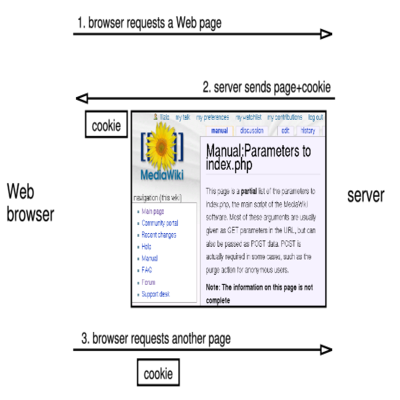

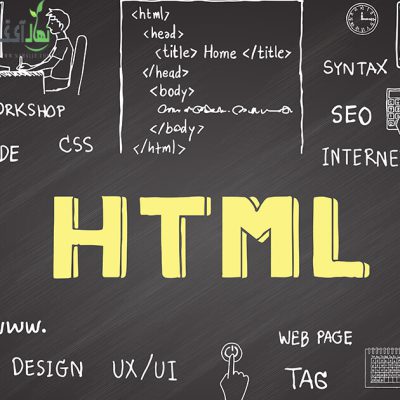
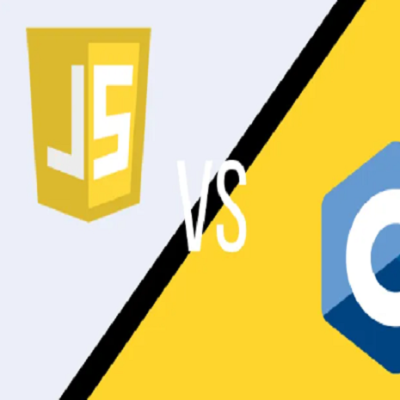




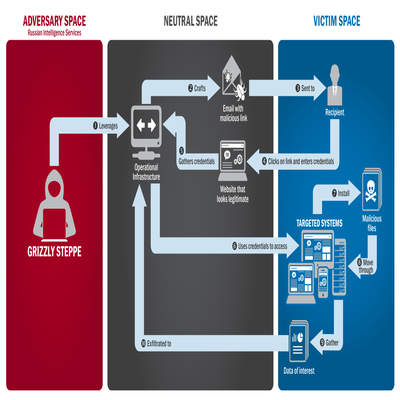

قوانین ارسال دیدگاه در سایت